PowerPoint(パワーポイント)で作成した表の列や行の幅を変更する方法です。
複数のセルの高さや幅を均等に揃える事もできます。
ドラッグ操作で調整する
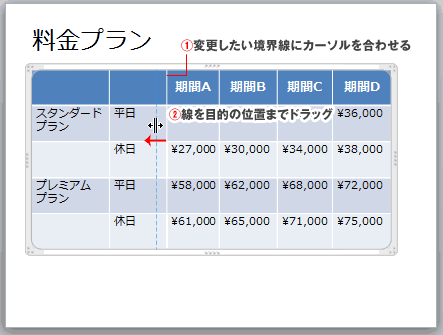
変更したい境界線にカーソルを合わせる
目的の位置までドラッグすれば完了です。
(移動中は点線が表示されます)
(移動中は点線が表示されます)
簡単ですね。次は間隔を均等に揃える方法です。
行・列を均等に調整する
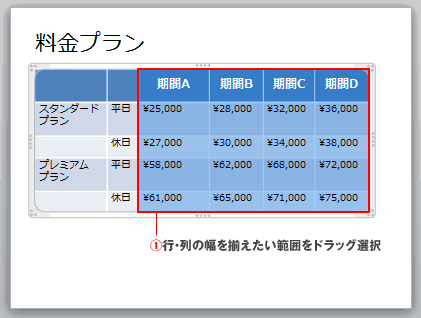
調整したい表のセル範囲をドラッグで選択します。
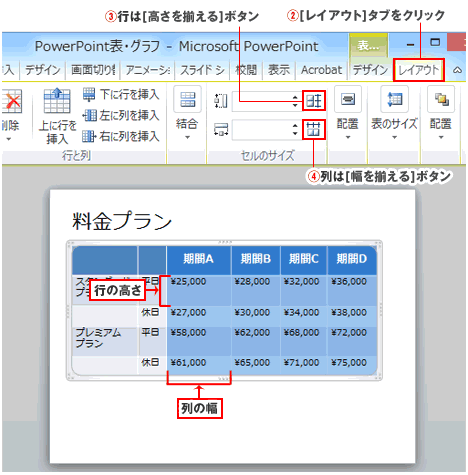
[レイアウト]タブをクリック。
行を均等にする場合は[高さを揃える]ボタンをクリック。
列を均等にする場合は[幅を揃える]ボタンクリック。
ボタン左のフォームに数値を入力しても同じように調整することができます。
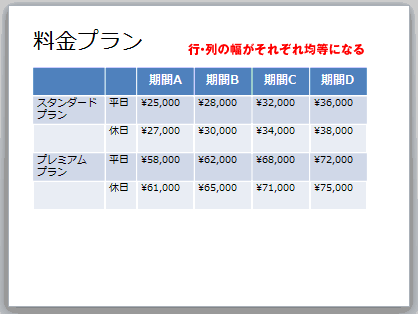
選択した範囲の間隔が均等になりました。
尚、エクセルで作成した表のセルを編集したい場合は「エクセルワークシートの貼り付け」により、スライド上へ取り込んでおく必要があります。

